如何修复 PC 打开但显示器不显示 [已修复]
已发表: 2023-01-24您的 Windows 设备可以成为您的家,因为它存储了您的所有个人和专业信息。 但是,当您无法访问它时,它真的很烦人。 一个这样的问题是当 PC 打开但最近很多用户没有报告显示错误。 这些用户在尝试打开他们的系统时抱怨黑色或空白屏幕。 由于查询可能会非常令人不安,但值得庆幸的是它可以修复。
但是,可能很难手动识别计算机打开后显示器上没有显示的问题。 因此,我们已经确定了 pc 背后可能存在的问题,但没有显示问题及其各自的解决方案。
在我们开始解决方案之前,让我们了解一些可能导致计算机打开但没有显示问题的问题。
PC打开但无显示背后的可能问题
- 电缆连接不当或损坏
- 显示配置不正确
- 您设备的 RAM 或 GPU 故障
- BIOS 配置不正确
- 损坏的电源单元
现在我们对这些问题有了一个想法,让我们继续他们的解决方案。 因此,不要再拖延了,让我们更深入地了解 PC 打开但没有显示错误,并在我们的 Windows 设备上快速解决它。
修复 PC 打开但无显示错误的解决方案
按照上述格式应用以下解决方案来修复计算机打开但无显示错误。 但是,无需应用所有方法,只需在列表中向下移动,直到问题得到解决并且显示开始完全正常工作。
解决方案 1:检查硬件连接
首先要做的是修复PC打开但没有显示错误是检查所有与显示相关的连接。 如果硬件连接有问题,就会出现问题。 以下是如何解决计算机打开但屏幕上没有任何内容的问题。

- 检查连接到屏幕的所有端口、适配器和电线。 另外,检查两端的电源线和视频。
- 寻找显示器上的电源指示灯。 如果指示灯出现,请重新启动您的 PC,然后单击以下快捷键组合以唤醒您的屏幕:Windows + Ctrl + Shift + B。此命令将重新启动安装在您计算机上的显卡驱动程序。
- 如果显示器上的电源指示灯熄灭,请检查电缆是否有任何损坏。 尝试使用其他电线检查问题是否出在故障电线上。
- 如果电缆工作正常,请查找输入源。 检查使用的输入源是否正确。
- 此外,如果一切正常,请将您的显示器连接到另一个系统。
如果计算机打开但没有显示问题与物理连接无关,请尝试应用接下来的几个解决方案。

另请阅读:显示驱动程序已停止响应并已恢复 [已修复]
解决方案 2:重新启动计算机
如果出现黑屏或 PC 打开但无显示问题未解决,请强制重启计算机。 单击电源按钮强制关闭系统。 这样做三次以激活 Windows 启动修复。
在自动修复模式下,
- 单击疑难解答并展开高级选项。
- 打开启动设置,然后按重新启动。
- 按带网络选项的安全模式。
- 应用屏幕上的说明来解决问题。
如果重新启动电脑没有帮助,请转到下一个方法来修复电脑,但没有显示问题。
解决方案 3:断开所有外围设备
在某些情况下,当多个外围设备连接到一个设备时,它会导致 PC 打开但没有显示问题。 要解决此问题,请断开打印机、鼠标或其他外围设备的连接,以检查这是否是核心问题。
按住电源按钮关闭计算机。 断开所有系统外围设备。 现在打开您的 PC 以检查计算机是否打开,但屏幕上的任何问题均未解决。
如果这解决了问题,其中一个外围设备可能出现故障。 一次重新安装一台设备。 用新的外围设备更换有问题的外围设备以避免显示问题。
但是,如果计算机打开但显示器上没有显示问题仍然完好无损,请尝试下一个解决方案。
另请阅读:如何更改 Windows 10 显示亮度
解决方案 4:重新安装 RAM
如果主板和 RAM 之间的连接出现故障,PC 会打开但不会出现显示问题。 因此,在这种情况下,您必须重新安装 RAM 才能解决问题。 这是如何完成的
第 1 步:按住 CPU 上的电源按钮,直到 PC 关闭。
第二步:断开交流电源线的供电,打开电脑机箱。
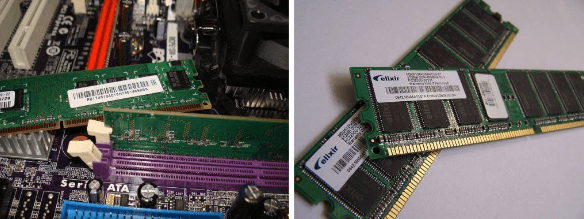
第 3 步:从插槽中取出 RAM 并重新安装。
第 4 步:重新连接交流电源线,然后打开您的 PC。
现在检查 PC 打开但无显示问题是否已解决。 如果问题仍然存在,请转到下一个方法。
解决方案 5:重置 BIOS 设置
如果您的 BIOS 设置不正确,PC 会打开但不会出现显示错误。 以下是修复 BIOS 设置所需遵循的简单说明
第 1 步:按电源按钮关闭计算机。
第 2 步:断开交流电源线与电源的连接并打开计算机机箱。
第 3 步:使用绝缘螺丝刀从主板上卸下 CMOS 电池。
第四步:等待5分钟后按住并安装CMOS电池。
第 5 步:重新连接交流电源线并打开您的 PC 以检查是否可以解决问题。
另请阅读:如何修复设备戴尔显示器无 DP 信号
PC 打开但无显示错误:已修复
希望以上文章中提到的措施可以帮助您解决电脑开机无显示的问题。 确保按照给定的顺序执行这些方法,以避免额外的工作。 此外,保持显示适配器驱动程序更新以避免与您的操作系统的通信问题最终导致类似的显示问题。
请让我们知道哪种方法帮助您修复了PC,但您的系统没有显示问题。如果您发现该指南有帮助,请不要忘记订阅我们的博客以获取类似的技术指南和更新。 如需定期新闻和更新,请关注我们的社交媒体渠道。 (脸书、Pinterest、Instagram 和推特)
